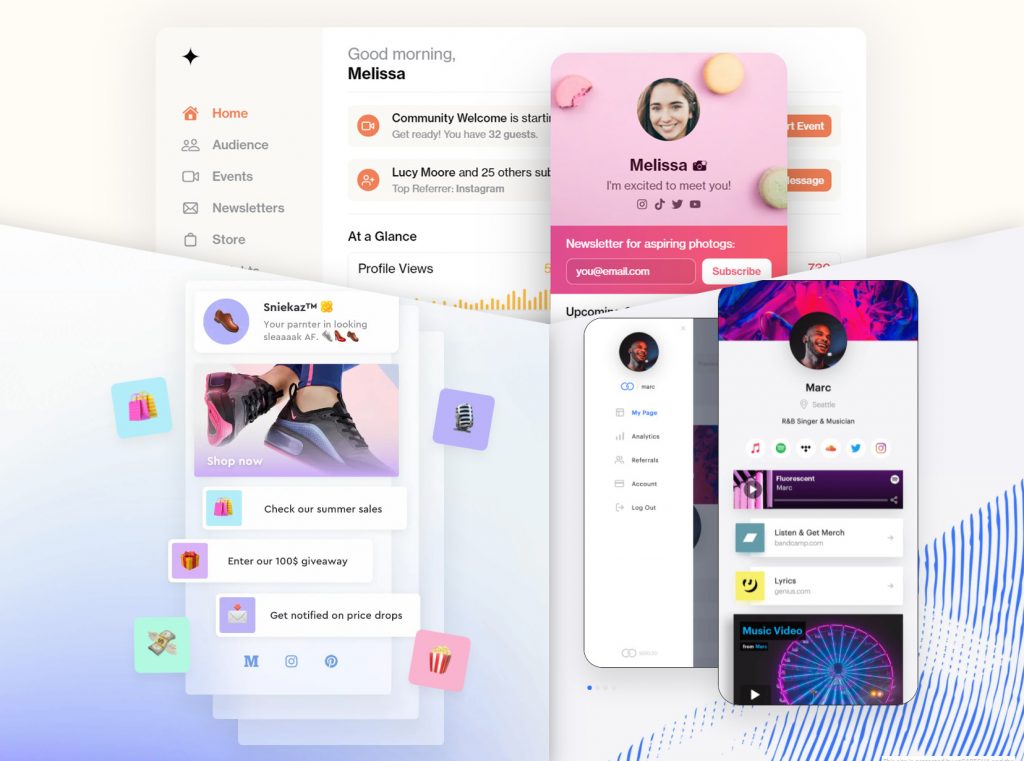Có khả năng nói BIO link là một trang hồ sơ online trung gian điều hướng người dùng đến các liên kết khác, do đó, Bio Link đang rất được ưa chuộng bởi người dùng. Vậy tạo Bio Link và thiết kế Bio Link bắt mắt bằng cách nào? Theo dõi ngay bài viết dưới đây bạn để biết cách thiết kế Bio Link bạn nhé!
4 ưu điểm của BIO link
Tất cả đường link được tổng hợp vào 1 link duy nhất
Nếu như bạn đang sử dụng các MXH như kênh instagram, TikTok thì việc chèn nhiều hơn 1 liên kết từ trang riêng cá nhân về link website, kênh Facebook hay các liên kết khác là điều không thể do cài đặt mặc định là chỉ duy nhất 1 liên kết. Việc làm này đã gây ra những phiền toái đối với những người dùng khi mong muốn chèn thêm các liên kết trong phần giới thiệu bản thân.
Vì vậy nếu bạn mong muốn chèn nhiều hơn một liên kết thì BIO link là giải pháp cho bạn: Tại bio link bạn có thể nhiều liên kết khác nhau và để link bio này tại profile, khi người dùng click vào họ sẽ xem được đầy đủ thông tin mà bạn muốn share.
Tiết kiệm tối đa chi phí
Để tạo 1 trang website dạng hồ sơ cá nhân CV bạn sẽ phải bỏ tiền cho tên miền và hosting cũng giống như chi phí thuê thiết kế website. Mà việc làm này thực sự tốn kém, trong phần dưới ATPCare sẽ hướng dẫn cho bạn cách tạo Bio link miễn phí cả tên miền và hosting.
Thể hiện sự chuyên nghiệp
Thay vì bạn phải giới thiệu bạn là ai thì việc dùng BIO link được coi là Card visit online hỗ trợ bạn bè, đối tác, người tiêu dùng dễ dàng tương tác với bạn hơn cũng như tăng uy tin và sự chuyên nghiệp trên internet.
Rất dễ sử dụng
Ở phần sau Simple Page sẽ chỉ dẫn bạn tạo bio page cực kỳ đơn giản. Chỉ trong 5 phút bạn sẽ có ngay một link bio cực kỳ đẹp mắt để chèn vào tài khoản các kênh social như Tiktok, instagram, Facebook….
Hướng dẫn cách thiết kế Bio link từ ATP Software
Bước 1: Đăng ký account tại trang chủ ATPSoftware link
Truy cập vào trang chủ atplink.com và click vào nút Đăng ký
>>>Video hướng dẫn đăng ký công cụ ATPSoftware Link: https://www.youtube.com/watch?v=lBJjOFArCYw
Điền thông tin đầy đủ và chính xác, sau đó bấm nút đăng ký:
-
username (viết liền không dấu)
-
mail
- password
Bước 2: Thiết kế Bio link theo ý thích
Ở mục dashboard điền các nội dung mà ATP software yêu cầu. Mục đích là để trang trí cho giao diện Bio Link của bạn trở nên xinh xắn hơn.
>>> clip hướng dẫn trang trí giao diện Bio Link: https://www.youtube.com/watch?v=1J5WpG6i_yY
Bước 3: thêm các liên kết vào Bio link
Để thêm các liên kết, hình ảnh, video vào bio link trên hệ thống ATP thì bạn nhấn vào mục Add đường link > Create link > chọn các đường link mà bạn muốn thêm vào.
Video hướng dẫn: https://www.youtube.com/watch?v=AM4sndwYYT8
Bio link sau khi được trang trí & gắn link hoàn thiện sẽ có giao diện như hình phía dưới, việc còn lại là gắn lên hồ sơ Profile Tiktok, instagram, Facebook của bạn.
Bước 4: gắn Bio link lên hồ sơ Tiktok
Việc còn lại là bạn chỉ cần gắn bio link đã tạo lên profile Tiktok và điều hướng người sử dụng truy xuất vào liên kết trên tiểu sử Tiktok. Lượng Traffic nhiều hay ít sẽ phụ thuộc phần lớn vào lượng view trên mỗi video của bạn tạo ra.
Video hướng dẫn: https://www.youtube.com/watch?v=B-vmC1DAoVg
Bio Link không mất phí được tạo từ tiện ích ATPSoftware hỗ trợ cho bạn để chia sẻ cho mọi người có thể vào xem trang Bio của mình. Nếu copy link và gắn trên mô tả của tài khoản xã hội như kênh instagram, Tiktok thì người sử dụng app đã có thể truy cập vào trang của bạn rồi nhé!
Hướng dẫn cách thiết trên bio Link bằng Canva
Có nhiều trang để người sử dụng sáng tạo bio link cho họ, trong số đó có Canva được nhận xét là dễ dùng và thường xuyên update thêm nhiều kiểu mẫu đa dạng với nhiều mẫu tùy chọn. Canva có hỗ trợ tiếng Việt do đó toàn bộ mọi người có thể dễ dàng thực hành các bước dưới đây.
Bước 1: truy cập vào Canva qua đường link https://www.canva.com/ và đăng nhập để được sử dụng các công dụng của Canva.
Bước 2: Bạn nhấn vào mục “Tạo thiết kế” ở góc màn hình rồi gõ tìm kiếm keyword “Tiểu sử” để chọn trang website liên kết tiểu sử.
Bước 3: tìm đọc và chọn các loại mẫu mà Canva cung cấp sẵn và thay đổi theo sở thích hoặc tự thiết kế mới mẫu mới dành riêng cho bạn.
Bước 4: Khi đã thay đổi xong bạn hãy nhấn nút “Đăng ở dạng trang web” và sau đó sao chép link đấy là được.
Hướng dẫn cách thiết trên bio Link bằng Simple Page
Bước 1: truy cập vào website Simple Page https://simplepage.vn/ để đăng ký account. Tại trang chủ của Simple Page, bạn nhấn vào mục “Đăng nhập” và chọn đăng ký account bằng số điện thoại, email, tài khoản Facebook hay Google.
Sau khi nhập thông tin tên, password, số điện thoại, bạn tích vào ô “Tôi đồng ý với thể lệ và điều khoản” rồi chọn Đăng ký.
Bước 2: Simple Page sẽ gởi mail chỉ dẫn cách kích hoạt account cho bạn. Bạn chỉ việc kiểm tra mail để xác minh tài khoản. Sau đấy trở lại trang website rồi đăng nhập vào Simple Page.
Bước 3: giao diện màn hình sẽ xuất hiện landing page tại Simple Page để người dùng sử dụng.
Bước 4: Tìm kiếm mẫu Bio Page tại mục Portfolio – Profile & CV ở phía bên trái của màn hình. Bạn có thể chọn các trang Bio trong kho bio mẫu của website.
Bước 5: khi xác định xong thì bạn nút “Sử dụng giao diện” và tùy chỉnh thành thiết kế của riêng bạn. Hoặc bạn cũng có thể tự thiết kế mẫu bio tùy thích.
Bước 6: xem thử giao diện sau khi đã chỉnh sửa xong ở nút Preview.
Bước 7: Xuất bản trang Bio của bạn. Khi đã chốt mẫu bio vừa thiết kế xong thì bạn quay quay lại trang chủ DashBoard rồi chọn Dự án. bắt đầu chọn landing page mẫu, chọn thực hiện và chọn “Xuất bản”.
Bây giờ, chúng ta có thể sao chép link bio tại mục đường link coi trước. Simple Page không tính phí để mọi người có thể sao chép và chia sẻ trang Bio lên TikTok hay các nền tảng mạng xã hội khác.
Tổng kết
Qua bài viết trên, ATPCare đã hướng dẫn bạn một số cách thiết kế Bio Link cực xịn mà hoàn toàn miễn phí. ATPCare hy vọng bài viết có thể cung cấp thông tin hữu ích đến bạn. Cảm ơn bạn đã theo dõi bài viết!
Xem thêm: